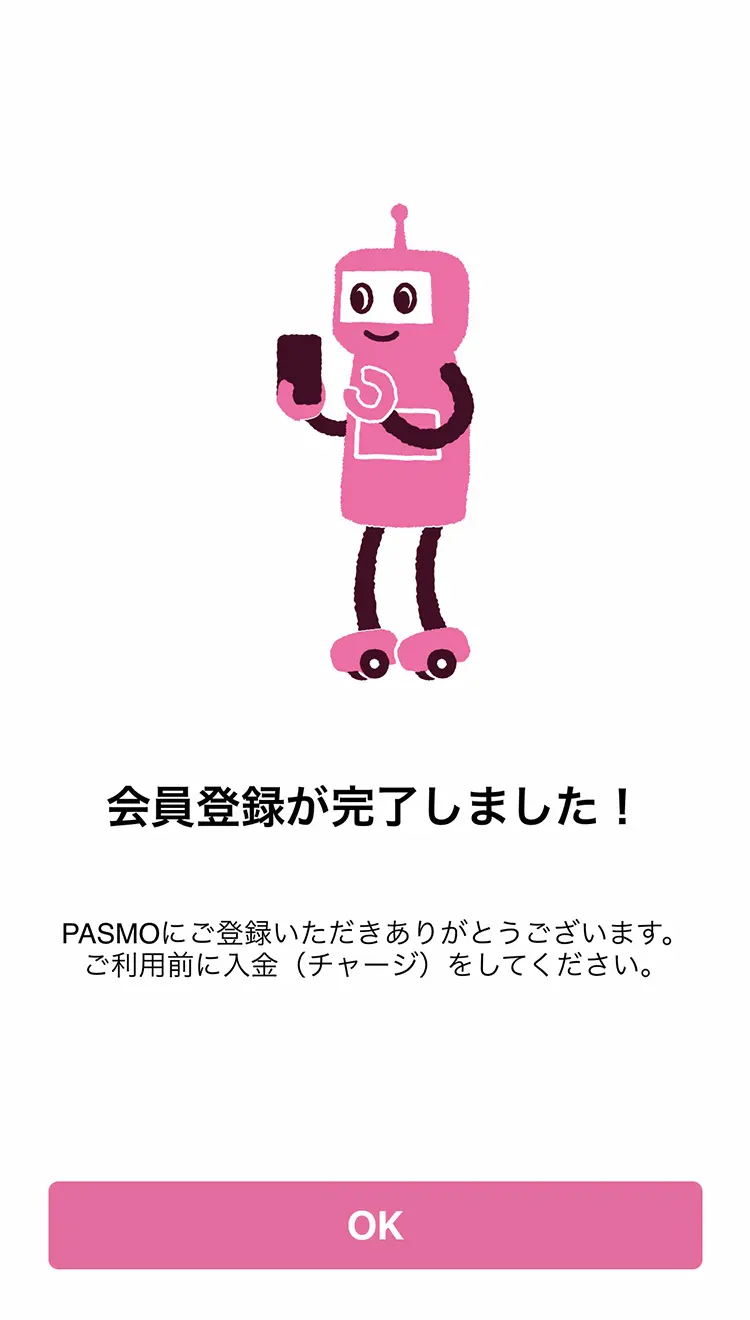会員登録
会員登録を行うことで、Apple PayのPASMOの
便利なサービスを利用することができます。
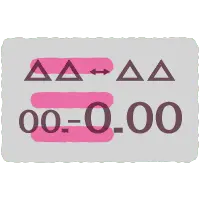
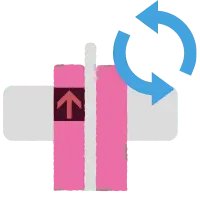
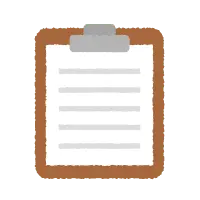
会員登録で利用可能なサービス一覧
| サービス | 概要 | 提供アプリ | 会員 | 非会員 | |||
|---|---|---|---|---|---|---|---|
| PASMO | ウォレット | 記名/ 定期券 |
記名/ 定期券 |
無記名 | |||
| 発行 | ウォレットアプリでは会員登録なしに、無記名PASMOの新規発行ができます。ただし、SF残額0円での発行はできません。 | ○ | ○ | ○ | - | ○ | |
| カードからの移行(取り込み) | ウォレットアプリでは会員登録なしに、PASMOカードからApple PayのPASMOへ移行(取り込み)することができます。PASMOアプリによる移行(取り込み)操作はできません。 | - | ○ | ○ | ○ | ○ | |
| SF(電子マネー) | PASMOアプリに設定したクレジットカードでのチャージ | 本人名義のクレジットカードを設定することで、iPhone/Apple Watchの操作で入金(チャージ)することができます。 | ○ | - | ○ | - | - |
| ウォレットアプリに設定したクレジットカードでのチャージ | PASMOアプリ・ウォレットアプリのどちらでも、Apple Payに設定したクレジットカードからチャージすることができます。 | ○ | ○ | ○ | ○ | ○ | |
| 現金チャージ | Apple PayのPASMO対応の券売機やバス窓口、バスIC運賃機、コンビニエンスストア等一部のお店で、現金で入金(チャージ)することができます。 | - | - | ○ | ○ | ○ | |
| オートチャージの各種手続き |
発行済みのApple PayのPASMOへのオートチャージ設定は、PASMOアプリによって行います。 ※ウォレットアプリを通じて、オートチャージ済みのカードを移行(取り込み)した場合には、会員登録なしにオートチャージを利用することができます。 ※各種手続きについてはPASMOアプリで会員登録をしてください。 |
○ | -※ | ○ | -※ | - | |
| 残額・履歴確認 | ウォレットアプリでも、残額・履歴が確認できます。 | ○ | ○ | ○ | ○ | ○ | |
| 履歴印字(パソコンのみ) | 残額・履歴をプリンタで印刷できます。 | - | - | ○ | - | - | |
| 払いもどし | ICカードのPASMOを移行(取り込み)した場合でも、払いもどしには会員登録が必要です。 Apple PayのPASMOを複数枚設定している場合、1枚ずつ払いもどすことができ、最後の1枚を払いもどすと退会となります。 |
○ | - | ○ | - | - | |
| 定期券 | 新規購入 | 通勤定期券、通学定期券(13歳未満の方は除く)が購入できます。 | ○ | - | ○ | - | - |
| 継続購入 | ICカードのPASMO定期券をモバイルに移行(取り込み)した場合、会員登録なしに、継続購入が可能です。 | ○ | ○ | ○ | ○ | - | |
| 区間変更 |
鉄道定期券(通勤定期券)のご利用途中で、転勤やお引越しなどで区間を変更する場合、PASMOアプリ上で変更ができます。 ※定期券を購入した事業者が変わる場合などは、サポートセンターの定期券購入予約にて区間変更を行うことができます。 |
○ | - | ○ | - | - | |
| 払いもどし | ICカードのPASMO定期券を移行(取り込み)した場合でも、払いもどしには会員登録が必要です。また、このときの払いもどしはお客さまが指定する金融機関口座への返金となります。 | ○ | - | ○ | - | - | |
| バス利用特典サービス(バス特)情報の確認 | 特典バスチケットの残額を、iPhone / Apple Watchの画面で確認できます。 | ○ | - | ○ | ○ | ○ | |
| 再発行手続き |
以下のいずれかの方法で、再発行手続きを行います。 ・会員メニューサイトまたはサポートセンターから再発行登録操作を行う。 ・Apple社のiCloudサポートページの所定の操作により、Apple Payに設定されたすべてのカードの削除操作を行う。 |
○ | ○ | ○ | - | - | |
| 機種変更手続き | iPhone/Apple WatchからiPhone/Apple Watchへの機種変更 | お使いのiPhone/Apple WatchのPASMOを削除し、新しいiPhone/Apple Watchへ再設定することができます。 | - | ○ | ○ | ○ | ○ |
| Android 端末からiPhone/Apple Watchへの機種変更 |
Android 端末でモバイルPASMOを利用されている会員は、Apple PayのPASMOをはじめて設定する時に限り、iPhone/Apple WatchへPASMOの情報を引き継ぐことができます。 ※iPhone/Apple Watchから Android 端末への機種変更はできません。 |
○ | ○ | ○ | - | - | |
| 払いもどし(退会) | Apple PayのPASMOを払いもどし(退会)する場合には、PASMOアプリもしくは会員メニューサイトから手続きができます。その際、有効な定期券/SF(電子マネー)を払いもどします。最後の1枚を払いもどしすると退会となります。 | ○ | - | ○ | - | - | |
| サポート | 自動対応 | サポートセンターの無人対応システムにて、よくあるご質問やチャットによる情報提供を行います。 | - | - | ○ | ○ | ○ |
| 有人対応 | サポートセンターの有人対応窓口にて、Webフォーム、チャット、電話によるお問い合わせに対応します。 | - | - | ○ | - | - | |
-
発行
-
ウォレットアプリでは会員登録なしに、無記名PASMOの新規発行ができます。ただし、SF残額0円での発行はできません。
提供
アプリPASMO ○ ウォレット ○ 会員 記名/定期券 ○ 非会員 記名/定期券 - 無記名 ○
-
カードからの移行(取り込み)
-
ウォレットアプリでは会員登録なしに、PASMOカードからApple PayのPASMOへ移行(取り込み)することができます。PASMOアプリによる移行(取り込み)操作はできません。
提供
アプリPASMO - ウォレット ○ 会員 記名/定期券 ○ 非会員 記名/定期券 ○ 無記名 ○
-
SF(電子マネー)
-
PASMOアプリに設定したクレジットカードでのチャージ
本人名義のクレジットカードを設定することで、iPhone/Apple Watchの操作で入金(チャージ)することができます。
提供
アプリPASMO ○ ウォレット - 会員 記名/定期券 ○ 非会員 記名/定期券 - 無記名 - ウォレットアプリに設定したクレジットカードでのチャージ
PASMOアプリ・ウォレットアプリのどちらでも、Apple Payに設定したクレジットカードからチャージすることができます。
提供
アプリPASMO ○ ウォレット ○ 会員 記名/定期券 ○ 非会員 記名/定期券 ○ 無記名 ○ 現金チャージ
Apple PayのPASMO対応の券売機やバス窓口、バスIC運賃機、コンビニエンスストア等一部のお店で、現金で入金(チャージ)することができます。
提供
アプリPASMO - ウォレット - 会員 記名/定期券 ○ 非会員 記名/定期券 ○ 無記名 ○ オートチャージの各種手続き
発行済みのApple PayのPASMOへのオートチャージ設定は、PASMOアプリによって行います。
※ウォレットアプリを通じて、オートチャージ済みのカードを移行(取り込み)した場合には、会員登録なしにオートチャージを利用することができます。
※各種手続きについてはPASMOアプリで会員登録をしてください。
提供
アプリPASMO ○ ウォレット -※ 会員 記名/定期券 ○ 非会員 記名/定期券 -※ 無記名 - 残額・履歴確認
ウォレットアプリでも、残額・履歴が確認できます。
提供
アプリPASMO ○ ウォレット ○ 会員 記名/定期券 ○ 非会員 記名/定期券 ○ 無記名 ○ 履歴印字(パソコンのみ)
残額・履歴をプリンタで印刷できます。
提供
アプリPASMO - ウォレット - 会員 記名/定期券 ○ 非会員 記名/定期券 - 無記名 - 払いもどし
ICカードのPASMOを移行(取り込み)した場合でも、払いもどしには会員登録が必要です。
Apple PayのPASMOを複数枚設定している場合、1枚ずつ払いもどすことができ、最後の1枚を払いもどすと退会となります。提供
アプリPASMO ○ ウォレット - 会員 記名/定期券 ○ 非会員 記名/定期券 - 無記名 -
-
定期券
-
新規購入
通勤定期券、通学定期券(13歳未満の方は除く)が購入できます。
提供
アプリPASMO ○ ウォレット - 会員 記名/定期券 ○ 非会員 記名/定期券 - 無記名 - 継続購入
ICカードのPASMO定期券をモバイルに移行(取り込み)した場合、会員登録なしに、継続購入が可能です。
提供
アプリPASMO ○ ウォレット ○ 会員 記名/定期券 ○ 非会員 記名/定期券 ○ 無記名 - 区間変更
鉄道定期券(通勤定期券)のご利用途中で、転勤やお引越しなどで区間を変更する場合、PASMOアプリ上で変更ができます。
※定期券を購入した事業者が変わる場合などは、サポートセンターの定期券購入予約にて区間変更を行うことができます。
提供
アプリPASMO ○ ウォレット - 会員 記名/定期券 ○ 非会員 記名/定期券 - 無記名 - 払いもどし
ICカードのPASMO定期券を移行(取り込み)した場合でも、払いもどしには会員登録が必要です。また、このときの払いもどしはお客さまが指定する金融機関口座への返金となります。
提供
アプリPASMO ○ ウォレット - 会員 記名/定期券 ○ 非会員 記名/定期券 - 無記名 -
-
バス利用特典サービス(バス特)情報の確認
-
特典バスチケットの残額を、iPhone / Apple Watchの画面で確認できます。
提供
アプリPASMO ○ ウォレット - 会員 記名/定期券 ○ 非会員 記名/定期券 ○ 無記名 ○
-
再発行手続き
-
以下のいずれかの方法で、再発行手続きを行います。
・会員メニューサイトまたはサポートセンターから再発行登録操作を行う。
・Apple社のiCloudサポートページの所定の操作により、Apple Payに設定されたすべてのカードの削除操作を行う。
⇒新端末にPASMOアプリをインストールし、アプリから再設定操作を行います。提供
アプリPASMO ○ ウォレット ○ 会員 記名/定期券 ○ 非会員 記名/定期券 - 無記名 -
-
機種変更手続き
-
iPhone/Apple WatchからiPhone/Apple Watchへの機種変更
お使いのiPhone/Apple WatchのPASMOを削除し、新しいiPhone/Apple Watchへ再設定することができます。
提供
アプリPASMO - ウォレット ○ 会員 記名/定期券 ○ 非会員 記名/定期券 ○ 無記名 ○ Android 端末からiPhone/Apple Watchへの機種変更
Android 端末でモバイルPASMOを利用されている会員は、Apple PayのPASMOをはじめて設定する時に限り、iPhone/Apple WatchへPASMOの情報を引き継ぐことができます。
※iPhone/Apple Watchから Android 端末への機種変更はできません。
提供
アプリPASMO ○ ウォレット ○ 会員 記名/定期券 ○ 非会員 記名/定期券 - 無記名 -
-
払いもどし(退会)
-
Apple PayのPASMOを払いもどし(退会)する場合には、PASMOアプリもしくは会員メニューサイトから手続きができます。その際、有効な定期券/SF(電子マネー)を払いもどします。最後の1枚を払いもどしすると退会となります。
提供
アプリPASMO ○ ウォレット - 会員 記名/定期券 ○ 非会員 記名/定期券 - 無記名 -
-
サポート
-
自動対応
サポートセンターの無人対応システムにて、よくあるご質問やチャットによる情報提供を行います。
提供
アプリPASMO - ウォレット - 会員 記名/定期券 ○ 非会員 記名/定期券 ○ 無記名 ○ 有人対応
サポートセンターの有人対応窓口にて、Webフォーム、チャット、電話によるお問い合わせに対応します。
提供
アプリPASMO - ウォレット - 会員 記名/定期券 ○ 非会員 記名/定期券 - 無記名 -
会員登録の手順
PASMOアプリでの会員登録
-
PASMOアプリを起動し、【入金(チャージ)】をタップしてください。
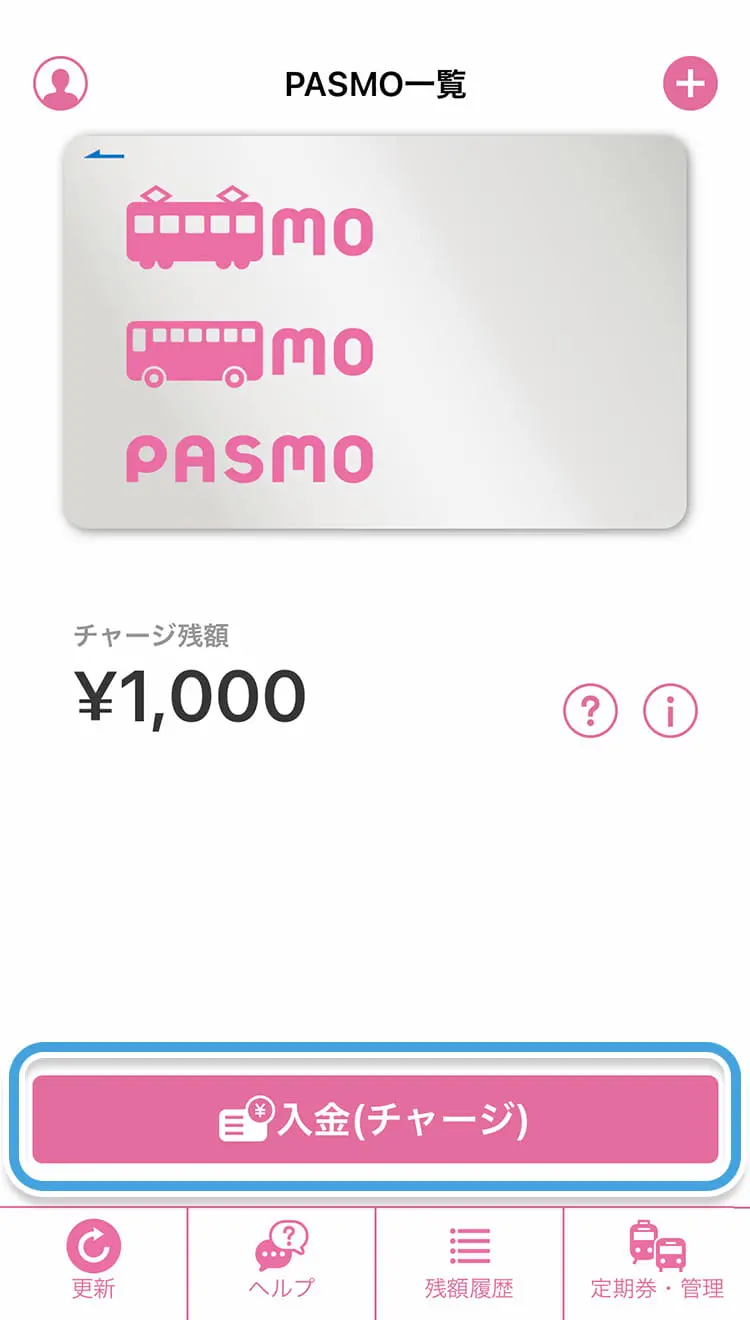
-
【クレジットカードを登録(会員登録)】をタップしてください。
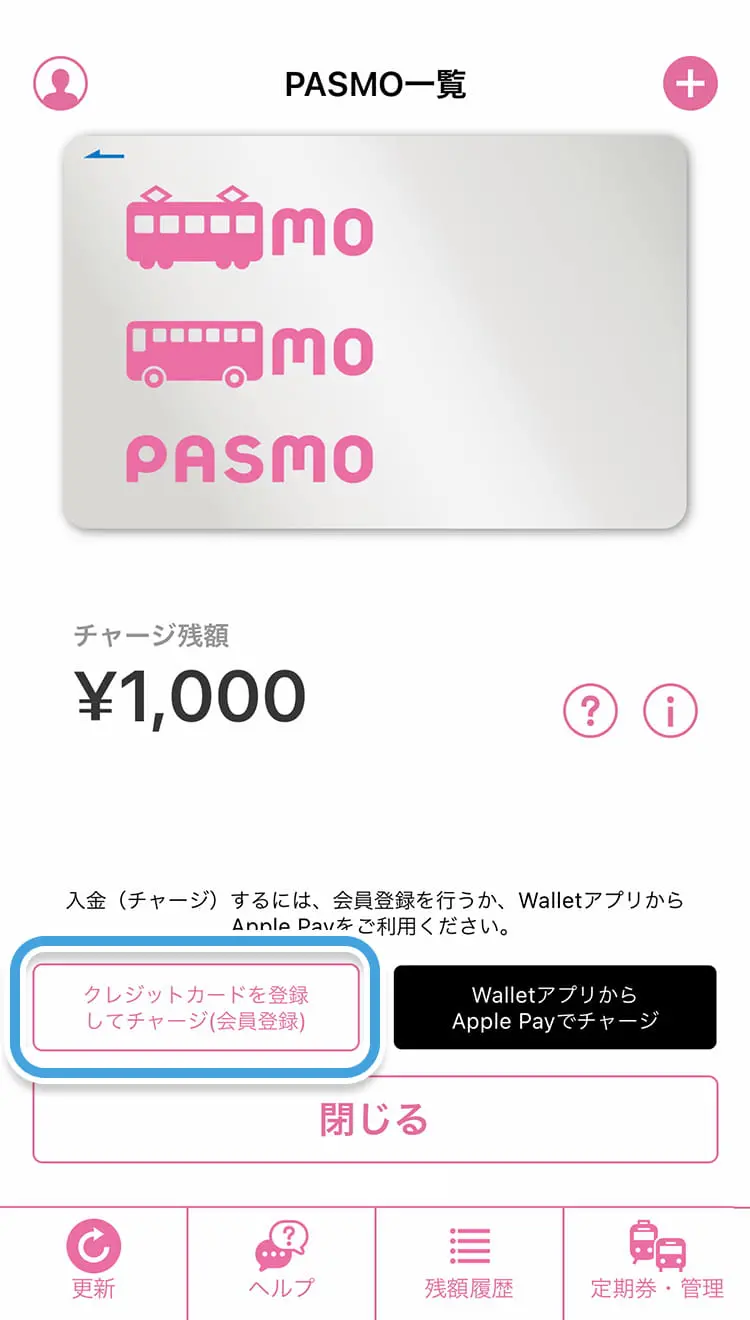
-
ようこそ画面で会員規約を確認・同意の上、【会員登録】をタップしてください。
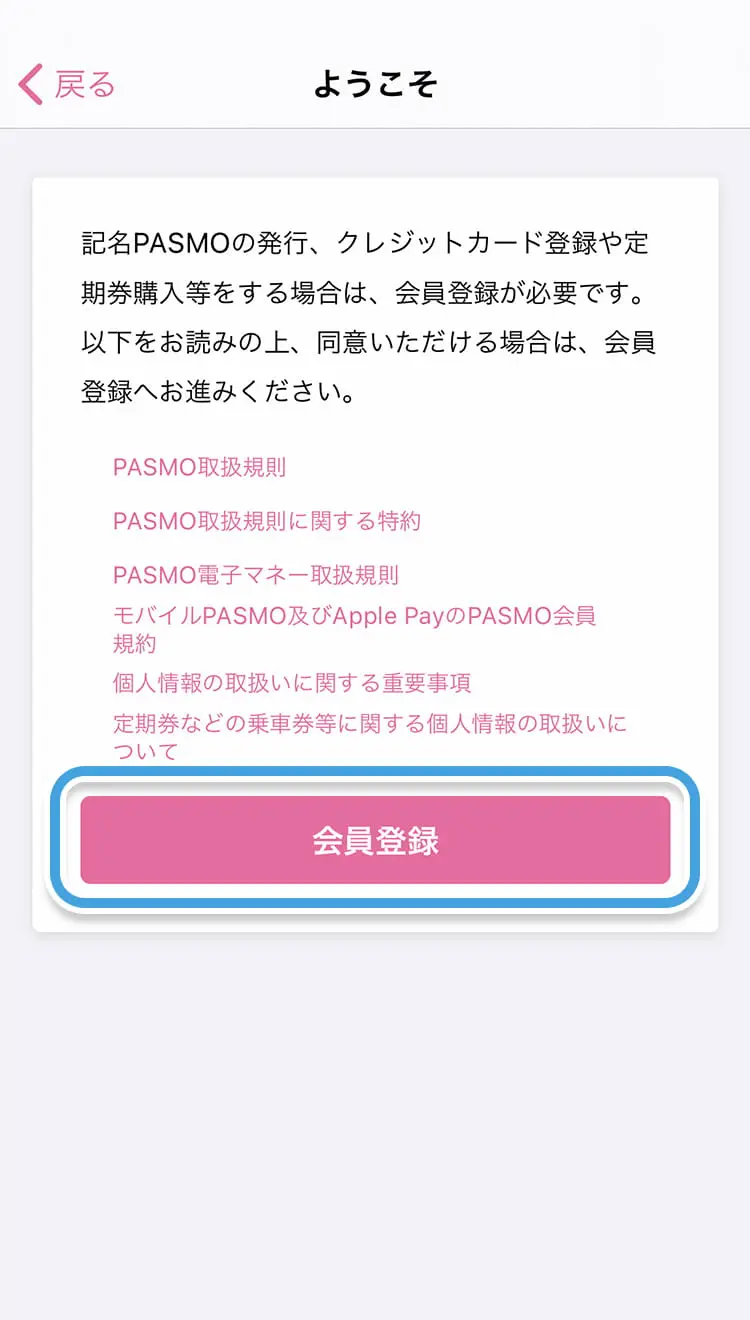
-
会員規約に同意いただき、現在操作をしている端末で受け取れるメールアドレスを入力してください。確認用URLをお送りします。
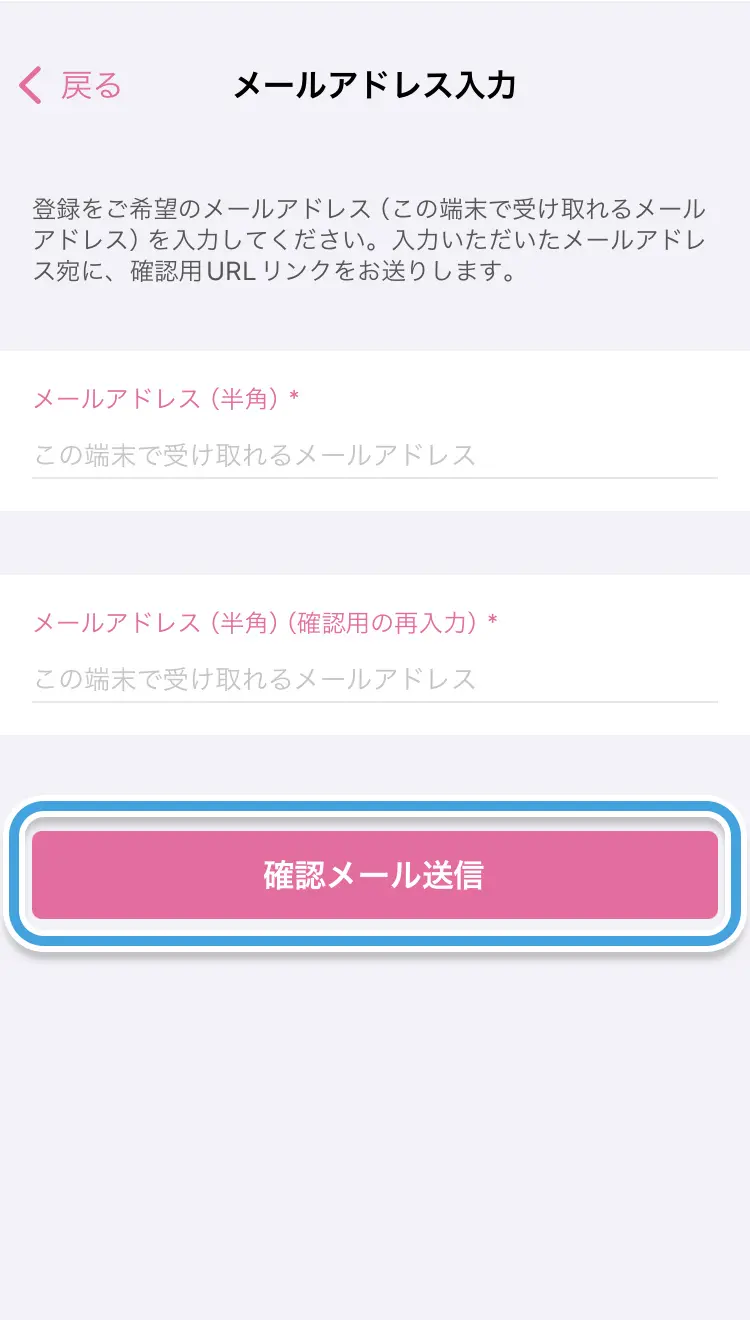
-
受信したメールを開いていただき、確認用URLをタップしてモバイルPASMOアプリを起動してください。
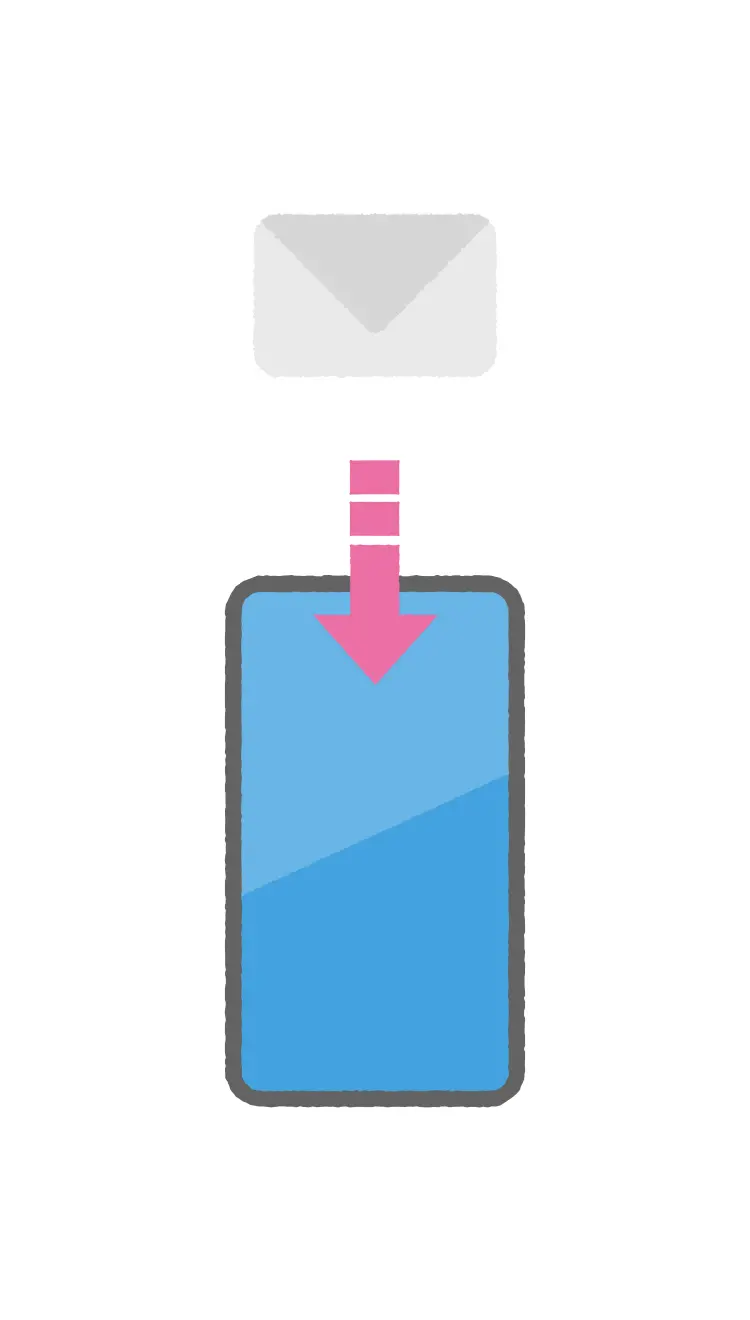
-
【会員登録】画面で必要情報を入力し、【次へ】をタップしてください。
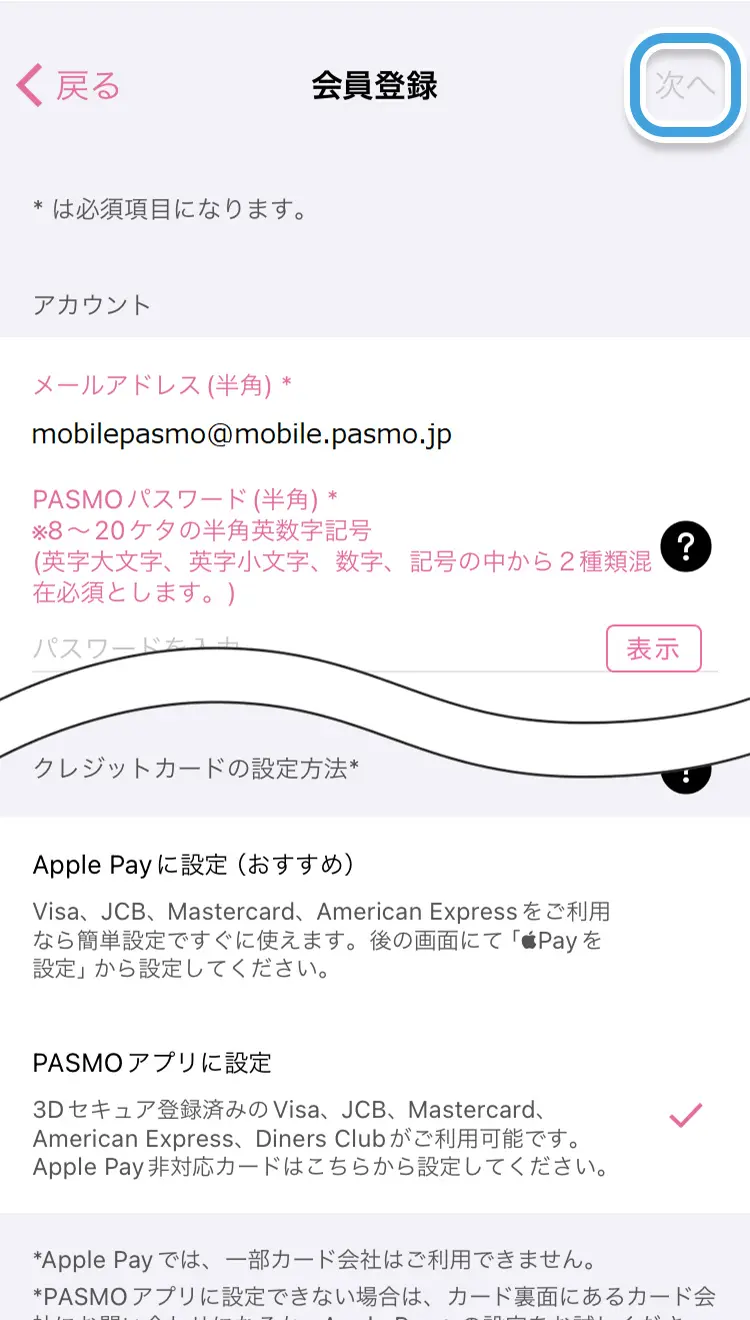
-
会員登録は完了です。